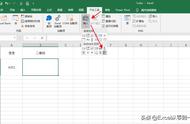表单作为草料二维码的高级功能之一,可用于收集格式统一的数据。
你可以通过组合姓名、图片、检查项等组件搭建出电子表单,关联到二维码中,扫码填写表单即可更快速、规范的收集数据。
在表单设置-提交成功页设置中可以设置表单提交成功后的页面详情和后续操作,支持设置填表人提交后显示文字信息、获取二维码凭证、配置后续操作按钮、跳转到活码。
之前为大家讲解了怎么设置填表人提交后显示文字信息,今天介绍下如何在表单提交后获取二维码凭证,可以将提交的记录详情生成二维码,也可以将填写的部分内容生成静态码。下面是获取记录详情二维码凭证的使用技巧。
功能介绍将提交的记录详情生成二维码,扫码可查看填写内容、审核结果。也可查看或添加后续动态、更新处理进度。
适用于预约凭证、临时通行证、核销等需要后续流转,二次确认的场景。
场景应用1、预约凭证场景
- 活动组织者可生成活动预约二维码,让申请人自主申请。
- 申请人填写活动预约申请表单,在提交成功后页面保存预约凭证二维码。
- 参加活动时,可出示预约凭证二维码入场。
- 活动组织者在申请人入场时,扫描预约凭证二维码,查看比对填写信息,更新处理进度为“已到场”,确认核销。可设置指定人才能变更处理进度。
- 活动结束后,可查看活动预约二维码动态档案面板,根据处理进度统计指标,确认“已到场”、“未到场”的核销情况。

2、临时通行证场景
- 超级管理员可生成来访登记二维码,让来访人自主填写来访登记表单。可开启审核功能,审核是否允许来访。
- 来访人填写来访登记表单,审核通过后,自动将该条记录详情生成来访凭证二维码。
- 可出示来访凭证二维码访问公司。
- 门卫可在入场时,扫描来访凭证二维码,查看比对填写信息,确认当前进度,凭证是否有效,来访人是否已进场。可设置指定人才能变更处理进度。
- 访问结束后,可变更处理进度为凭证已过期,下次访问时需要重新申请。

3、物品领用核销场景
- 超级管理员可生成物品领用二维码,让申请人自主申请。
- 申请人填写物品领用申请表单后,在提交成功页保存领用凭证二维码
- 出示领用凭证二维码领取物资。
- 仓库管理员扫描领用凭证二维码,查看比对领用信息,发放相应物资。
- 并更新处理进度为“已领用”,下次领用时,需要重新申请。可设置指定人才能变更处理进度。

4、其他场景探索
通过记录详情二维码结合更新后续处理进度功能,也可以用于报名确认、商品预定、服务预约、礼品领取、优惠兑换等场景。
如何设置功能1、生成活动预约二维码,关联预约表单
可在模板库中通过模板直接生成二维码;也可在之前的二维码上进行设置调整。
2、审核预约申请
在表单设置中,对于预约表单可开启审核功能,及时接收并审核预约申请。审核结果会反馈给申请人。